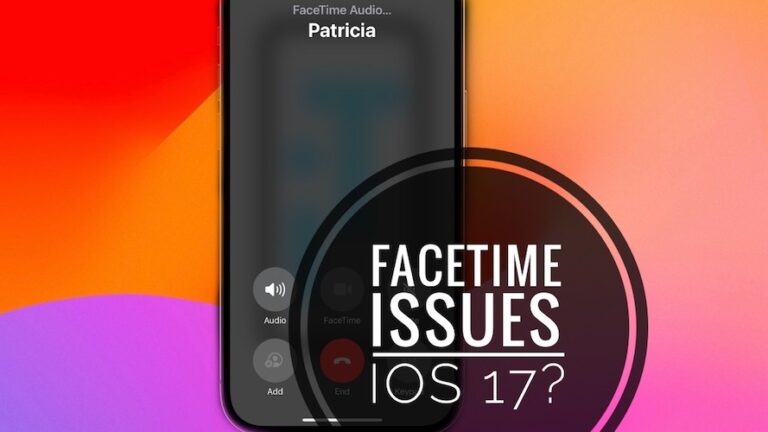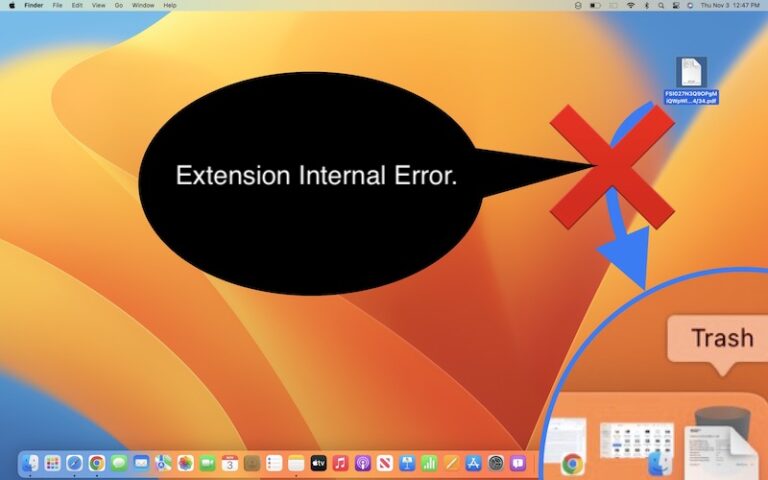Как исправить высокую загрузку ЦП загрузчиком CTF в Windows?
Операционная система вашего компьютера обширна и сложна, и для поддержания ее бесперебойной работы «за кулисами» работают бесчисленные процессы.
Возможно, ваше внимание в диспетчере задач привлек CTF Loader, особенно если вы присмотрелись к нему внимательно.
Люди нередко задаются вопросом, что делает этот загадочно звучащий процесс или почему он потребляет так много ресурсов процессора.
Итак, если вы хотите исправить высокую загрузку ЦП из-за загрузчика CTF, ознакомьтесь с исправлениями, упомянутыми ниже.
Что такое загрузчик CTF?
В Microsoft Office имеется языковая панель, состоящая из платформы совместного перевода (CTF).
Загрузчик CTF, также известный как ctfmon.exe, — важный процесс, который обрабатывает методы ввода, включая распознавание речи, распознавание рукописного ввода и альтернативные методы ввода.
По сути, это система, которая позволяет использовать другие типы методов ввода, помимо нажатия клавиш.
Почему существует загрузчик CTF?
Поскольку сенсорные устройства становятся все более популярными в современном компьютерном мире, а потребность в многоязычных возможностях растет, традиционный ввод с клавиатуры часто не справляется.
В этом случае пригодится CTF Loader. Таким образом, это облегчает:
- Распознавание речи и рукописного ввода: идеально подходит для планшетов и ноутбуков 2-в-1.
- Переключатели языка и ввода: они полезны для пользователей, которые часто переключаются между языками.
- Вспомогательные технологии: к ним относятся экранные клавиатуры и программное обеспечение для диктовки.
Пользователи, которые зависят от этих расширенных методов ввода, не смогут использовать их без загрузчика CTF.
Почему CTF Loader вызывает высокую загрузку ЦП?
Существует несколько факторов, которые могут способствовать высокой загрузке ЦП загрузчиком CTF:
- Конфликты программного обеспечения. Конфликты программного обеспечения возникают, когда две или более программы используют разные методы ввода или языки.
- Поврежденные системные файлы: Системные файлы, необходимые загрузчику CTF, повреждены.
- Вредоносное ПО. Вредоносное ПО может маскироваться под ctfmon.exe, что приводит к высокой загрузке ЦП.
- Устаревшие драйверы. Драйверы, относящиеся к устройствам ввода, могут быть повреждены или устарели.
- Ошибки операционной системы: Иногда загрузчик CTF может работать нестабильно из-за ошибок в операционной системе Windows.
Является ли CTF Loader вирусом или вредоносным ПО?
Загрузчик CTF не является вирусом. Фактически, Windows также использует загрузчик CTF для активации панели языка Microsoft Office. Это помогает системе Windows переключаться между различными языками.
Как устранить высокую загрузку ЦП загрузчиком CTF?
Если вас расстраивает высокая загрузка ЦП из-за проблемы с загрузчиком CTF, эти исправления помогут вам:
Исправление 1. Проверьте подлинность загрузчика CTF.
Прежде чем приступать к техническим исправлениям, убедитесь, что процесс CTF Loader не является вирусом, скрывающимся от вас.
Вредоносное ПО, написанное киберпреступниками, обычно имитирует оригинальные процессы Windows, что затрудняет его обнаружение человеком.
Вот шаги, которые вы можете выполнить, чтобы проверить целостность исполняемого файла.
- Используя горячие клавиши Ctrl + Shift + Esc, откройте диспетчер задач.
- Найдите CTF Loader и щелкните его правой кнопкой мыши.
- В контекстном меню выберите Свойства.
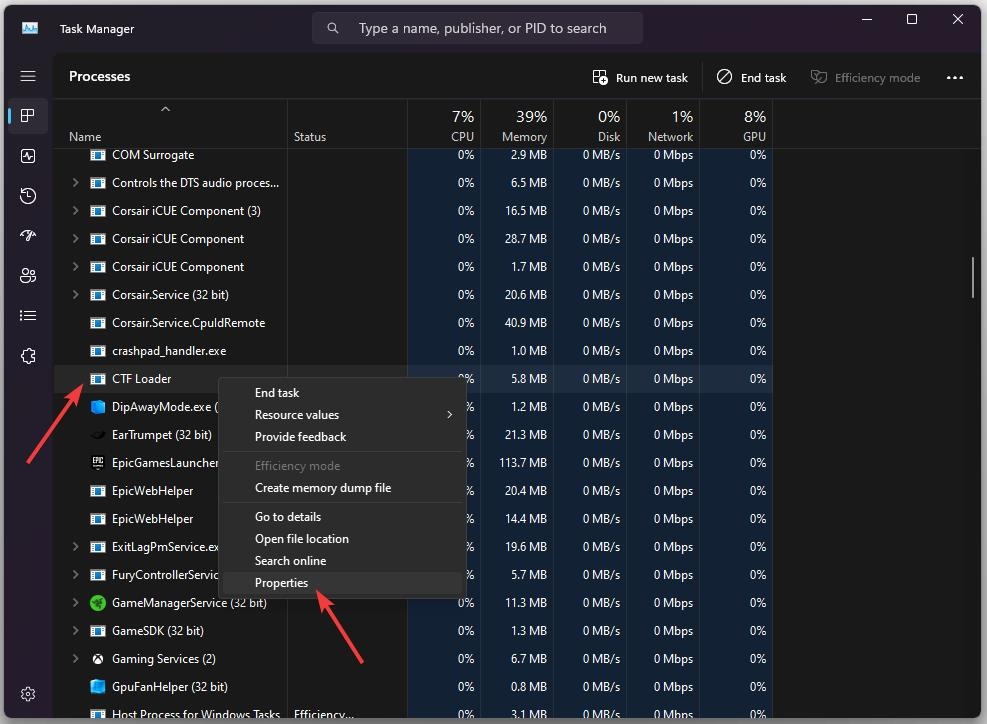
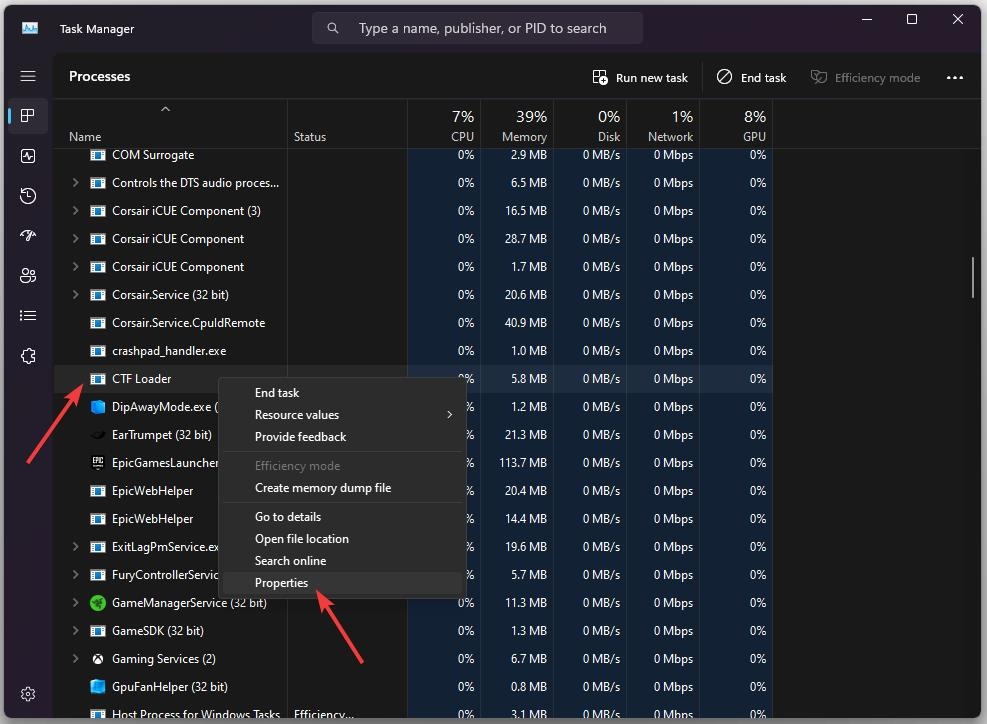
- Найдите путь и скопируйте его.
- Используя проводник, вставьте скопированный текст в строку поиска и нажмите Enter.
- Щелкните правой кнопкой мыши по ctfmon и выберите «Свойства».
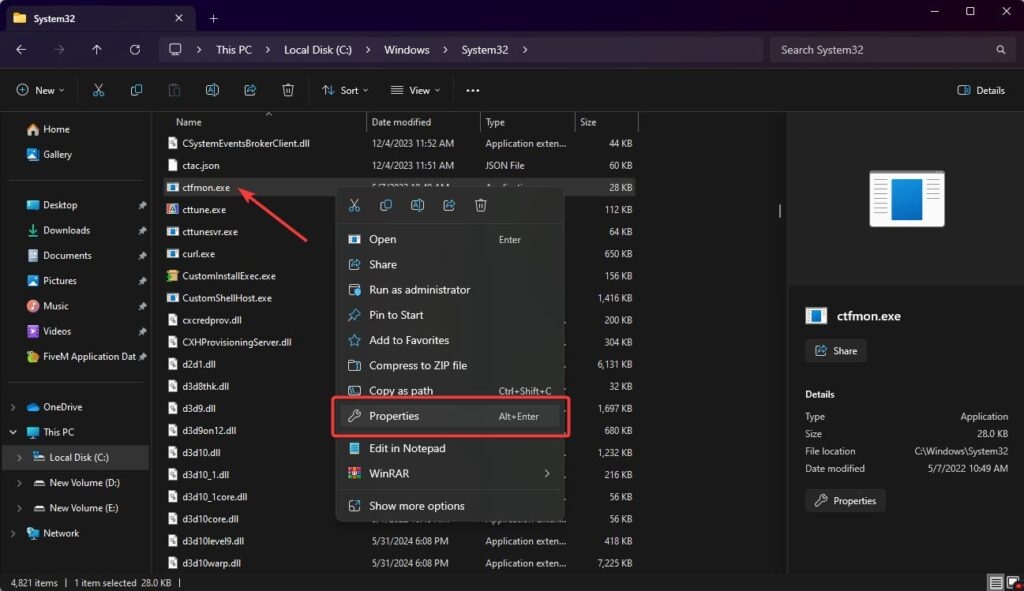
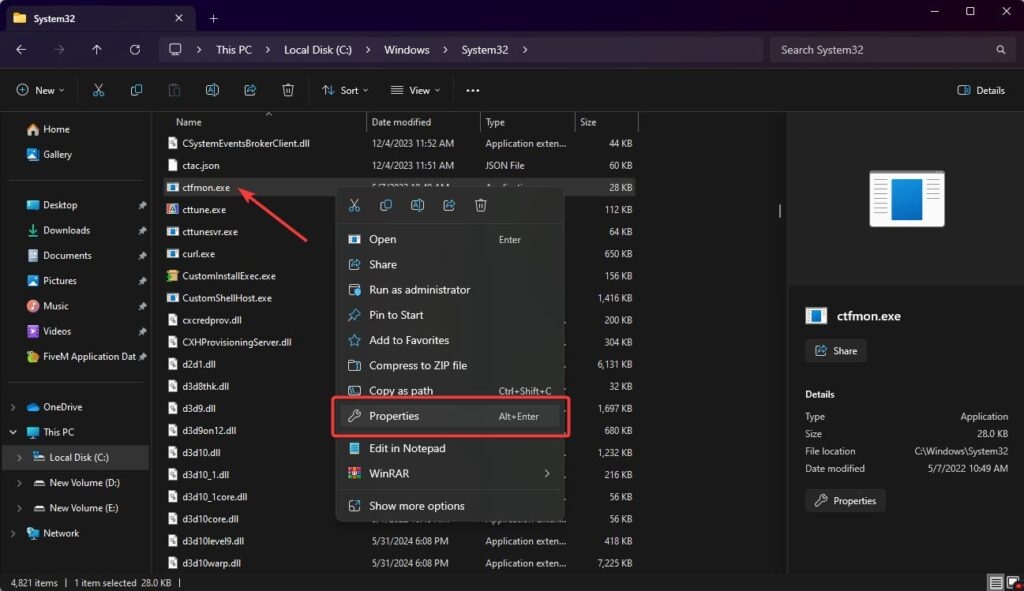
- После этого на вкладке «Подробности» окна «Свойства» нажмите кнопку «Подробности».
- Убедитесь, что рядом с авторским правом написано «© Microsoft Corporation. Все права защищены».
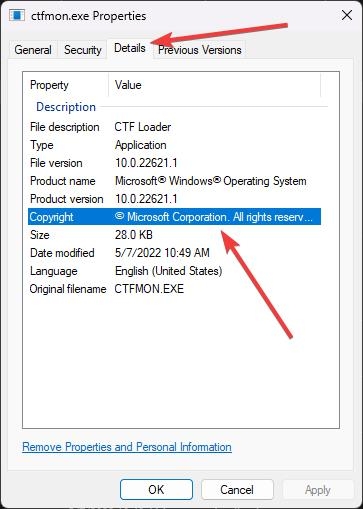
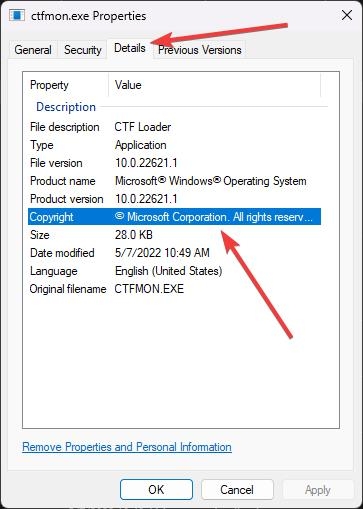
Исправление 2. Отключите службу управления текстовым вводом.
Эта служба позволяет вводить выражения, вводить данные с помощью сенсорной клавиатуры, вводить рукописным текстом и речевым вводом.
Потребление ресурсов ЦП CTF Loader может снизиться, если отключить службу управления вводом текста и не использовать ни одну из этих функций.
Выполните следующие действия, чтобы отключить службу управления текстовым вводом:
- С помощью приложения «Службы» найдите и дважды щелкните «Служба управления текстовым вводом».
- В раскрывающемся меню «Тип запуска» выберите «Отключено». Как только это будет сделано, приложение-служба перестанет запускаться до тех пор, пока оно не будет снова включено вручную.
- Выберите Применить > ОК.
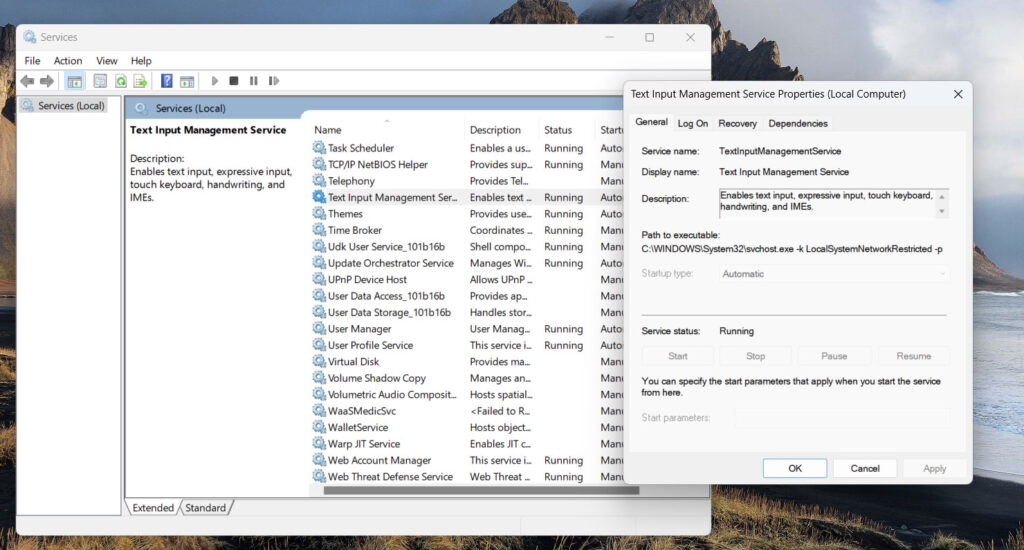
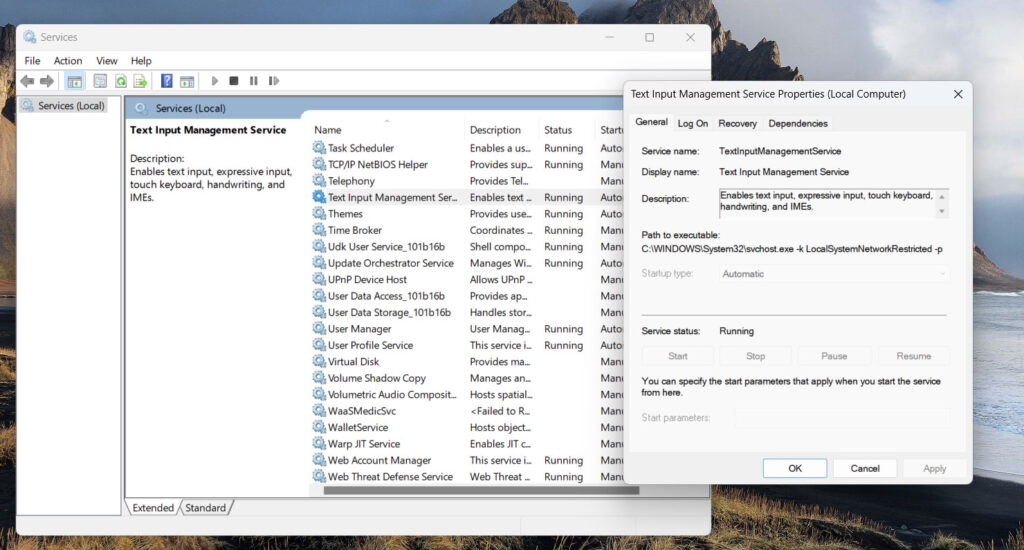
Исправление 3: Отключите загрузчик CTF в планировщике задач
Работу CTF Loader в фоновом режиме можно остановить с помощью планировщика задач.
Чтобы решить проблему использования ресурсов, может потребоваться контроль службы. Внимательно следуйте приведенным ниже инструкциям, чтобы использовать планировщик задач.
- Нажмите на клавиатуре Windows + R. Это откроет программу «Выполнить». Вам необходимо ввести «taskschd.msc» без кавычек и нажать Enter.
- С левой стороны выберите папку «Библиотека планировщика заданий» > Microsoft > Windows > TextServicesFramework.
- После этого щелкните правой кнопкой мыши MsCtfMonitor на средней панели и выберите «Отключить». Теперь вы сможете отключить услугу.
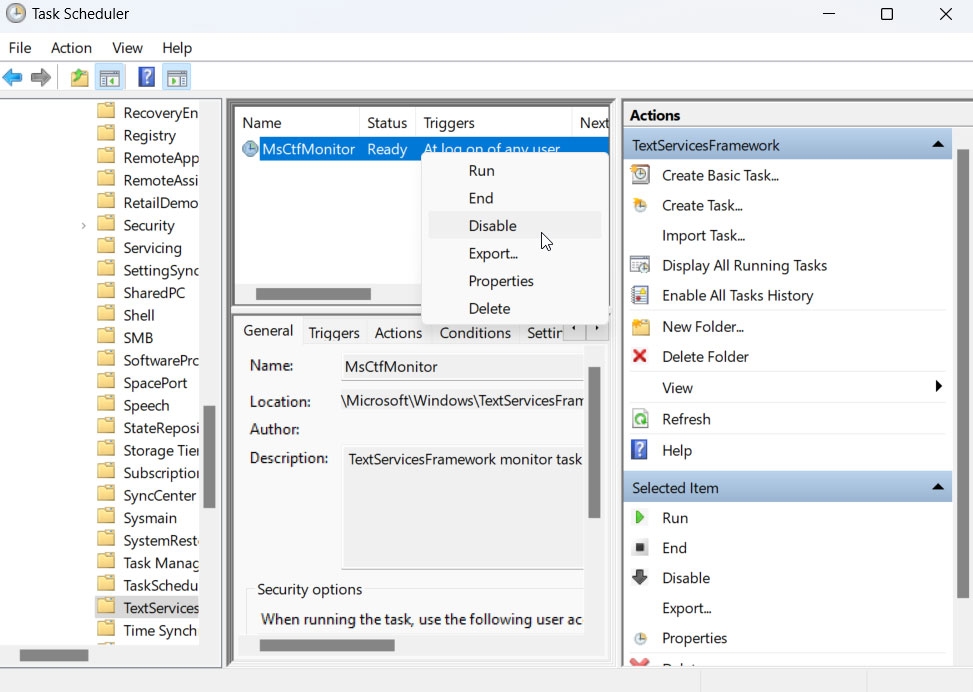
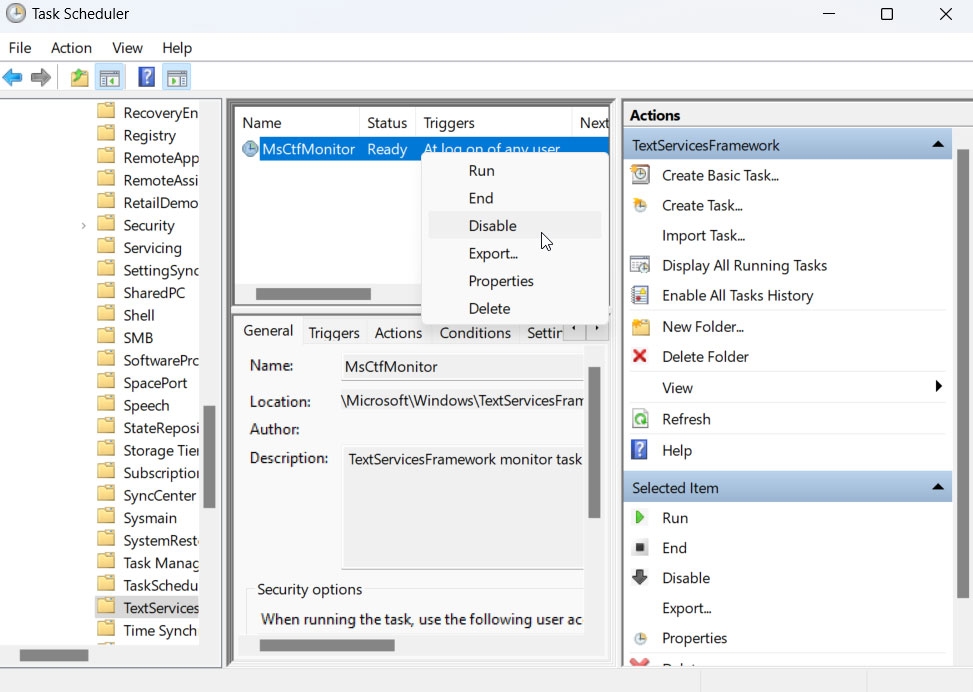
Решение 4: Отключите службу сенсорной клавиатуры и панели рукописного ввода
Windows позволяет отключить функцию сенсорного экрана, если вы ею не пользуетесь или она не нужна вашему компьютеру.
Вы не увидите, что CTF Loader работает в фоновом режиме каждый раз, когда вы используете компьютер, если отключите сенсорную клавиатуру и панель рукописного ввода. Другими словами, это больше не будет истощать ваши ресурсы.
- Чтобы открыть утилиту «Выполнить», одновременно нажмите клавиши Windows + R на клавиатуре. Просто введите «services.msc» без кавычек и нажмите «ОК». В отдельном окне будут запущены Сервисы.
- В списке служб прокрутите вниз, пока не найдете Службу сенсорной клавиатуры и панели рукописного ввода. В контекстном меню щелкните его правой кнопкой мыши и выберите «Свойства».
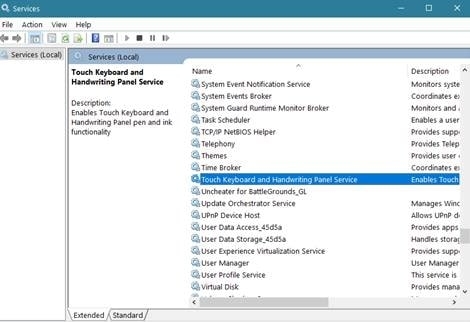
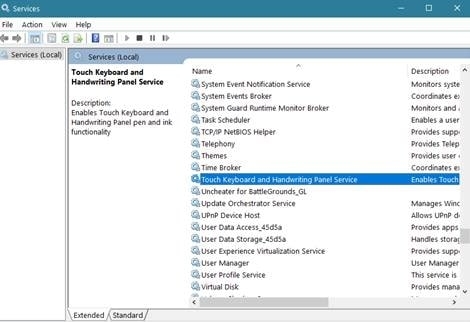
- Установите Тип запуска на Отключено.
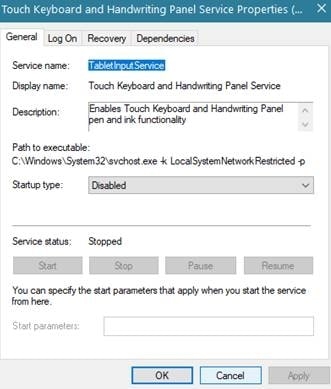
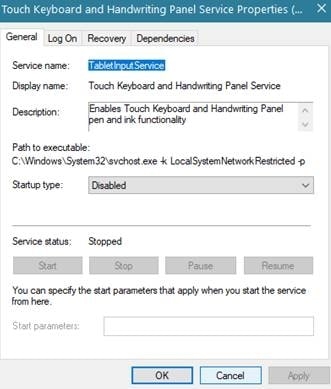
- Затем нажмите OK. Проверьте, продолжает ли CTF Loader вызывать высокую загрузку ЦП, диска и памяти после этого изменения.
Исправление 5: удалить Microsoft Office
Microsoft Office ответственен за ошибки CTF Loader. В этом случае удаление и переустановка Microsoft Office является самым простым решением.
Вот шаги, которые необходимо выполнить для удаления Microsoft Office.
- Перейдите в главное меню Windows и нажмите кнопку «Настройки».
- Чтобы открыть окно «Приложения», выберите параметр «Приложения» на левой боковой панели окна «Настройки».
- В окне «Приложения» щелкните раздел «Установленные приложения».
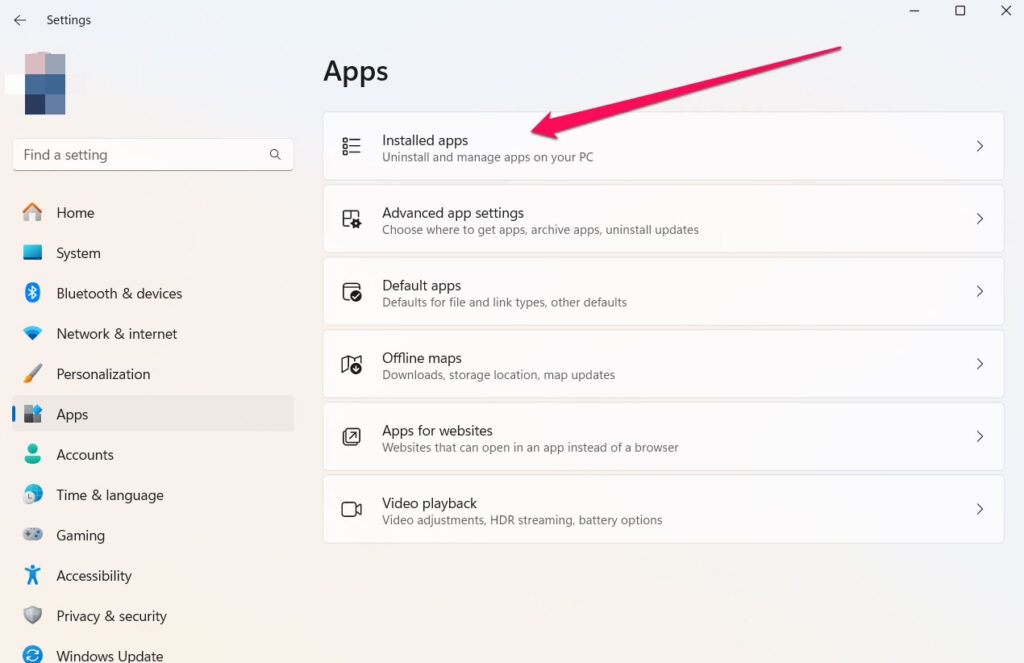
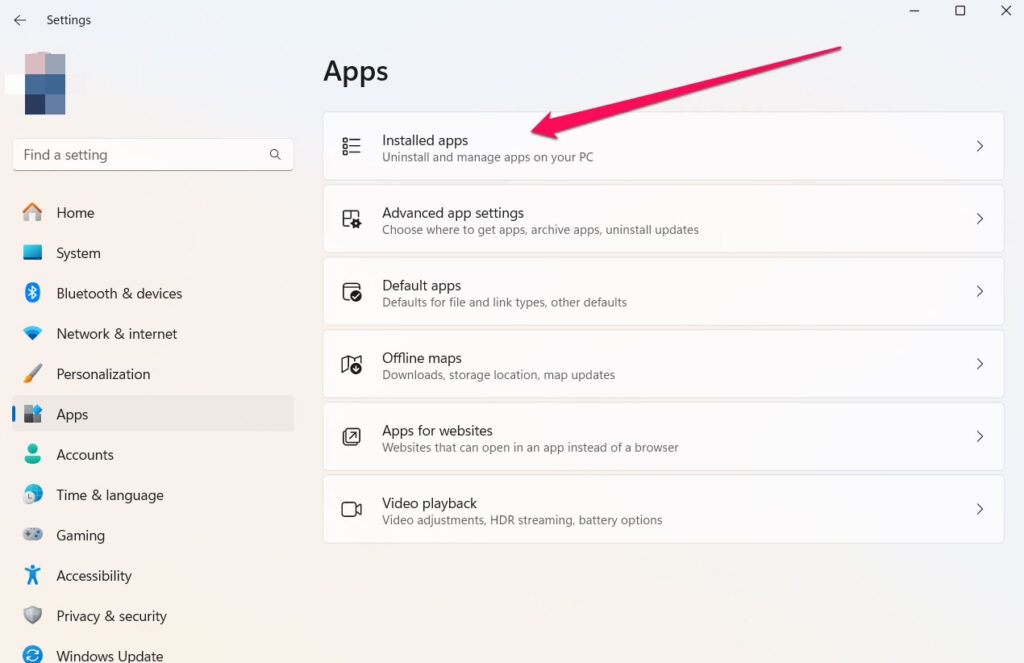
- Вы сможете увидеть все приложения, установленные на вашем компьютере.
- В строке поиска списка приложений введите Office. С левой стороны вы увидите приложение Office; нажмите на три точки, чтобы удалить его.
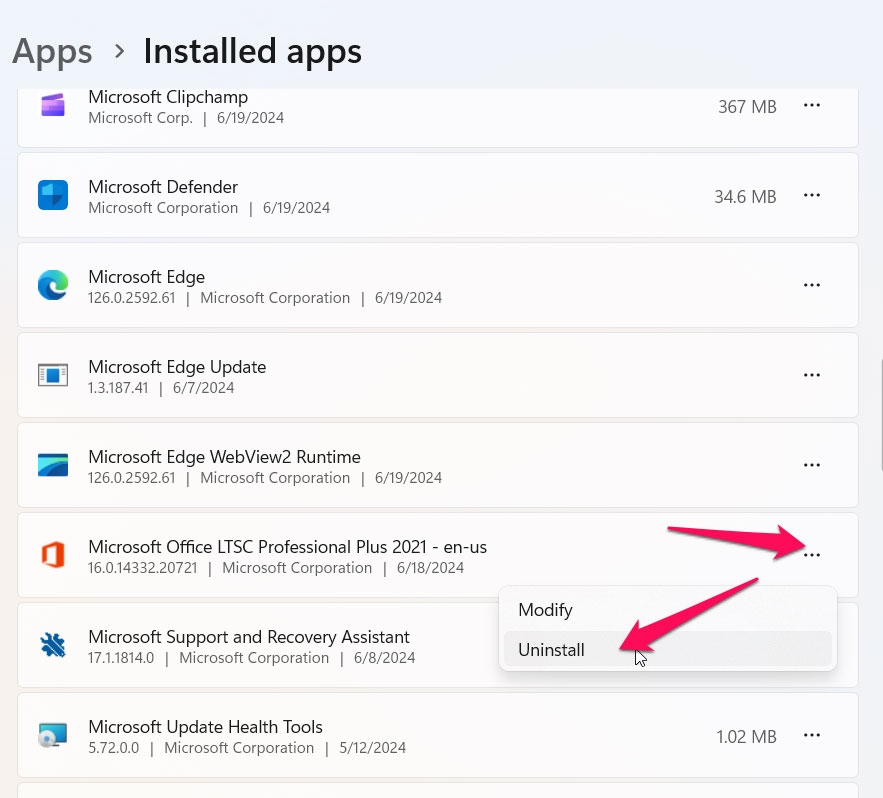
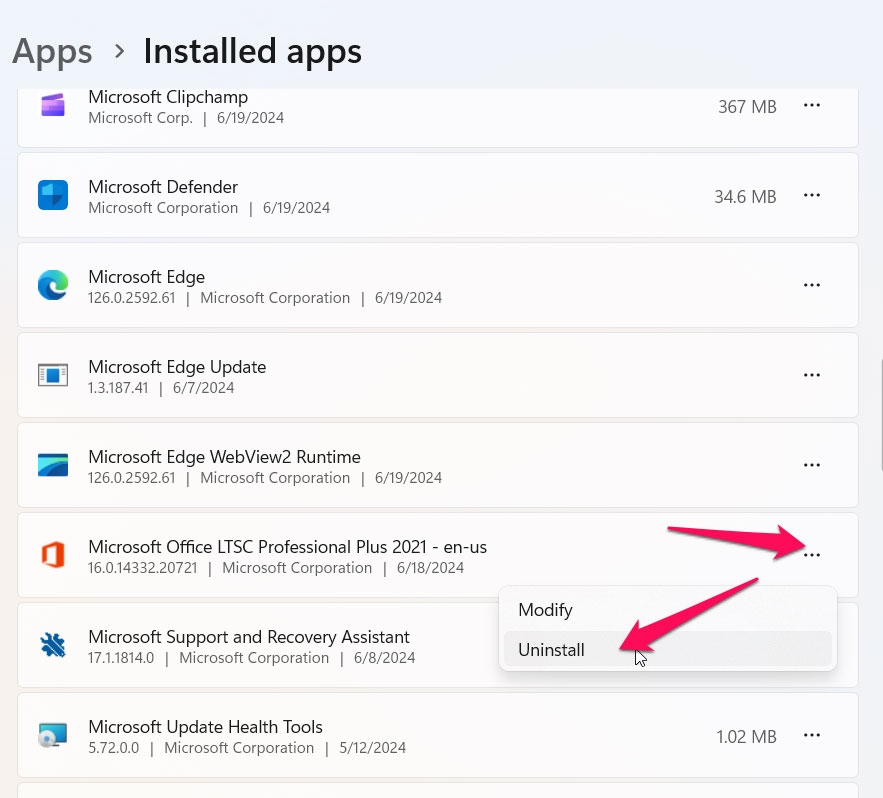
- Вам следует переустановить Office после его удаления и проверить, устранена ли ошибка CTF Loder.
Исправление 6: Восстановление системы Windows
Вашу систему Windows можно быстро восстановить, если у вас возникли проблемы с загрузкой CTF. Если вы хотите восстановить систему Windows, следуйте инструкциям ниже.
- Найдите Панель управления в поиске Windows.
- На панели управления найдите пункт «Восстановление» и нажмите на него.
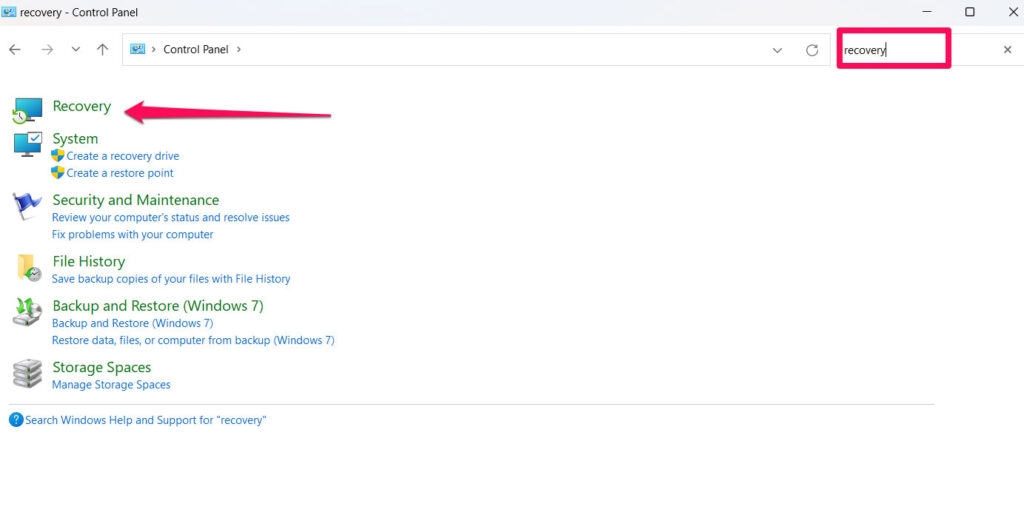
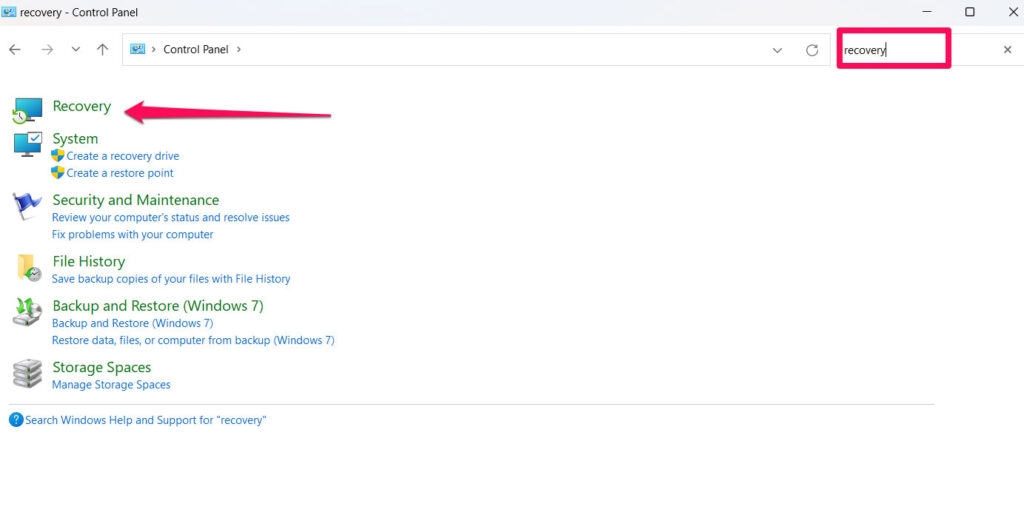
- Вам будет предложено открыть окно Advanced Recovery Tools. Далее в диалоговом окне Restore system files and settings выберите Open System Restore и нажмите Next.
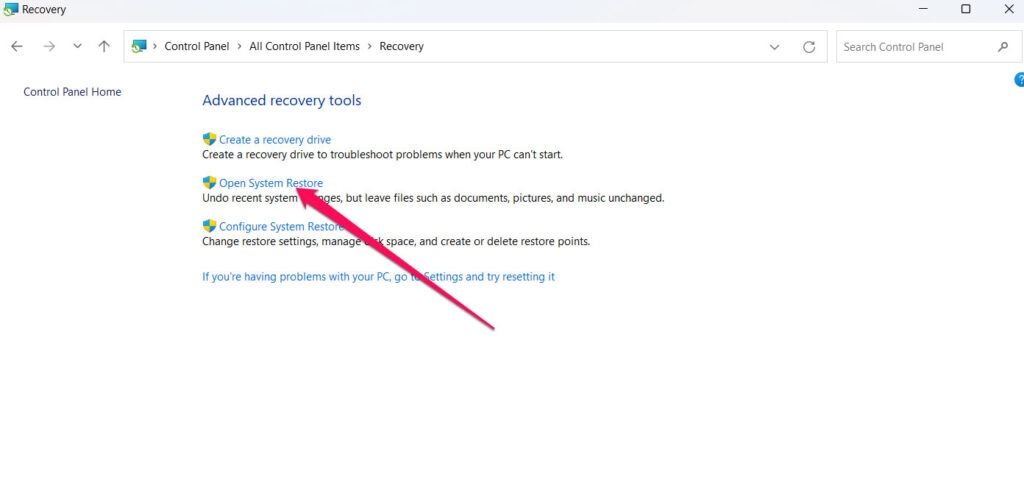
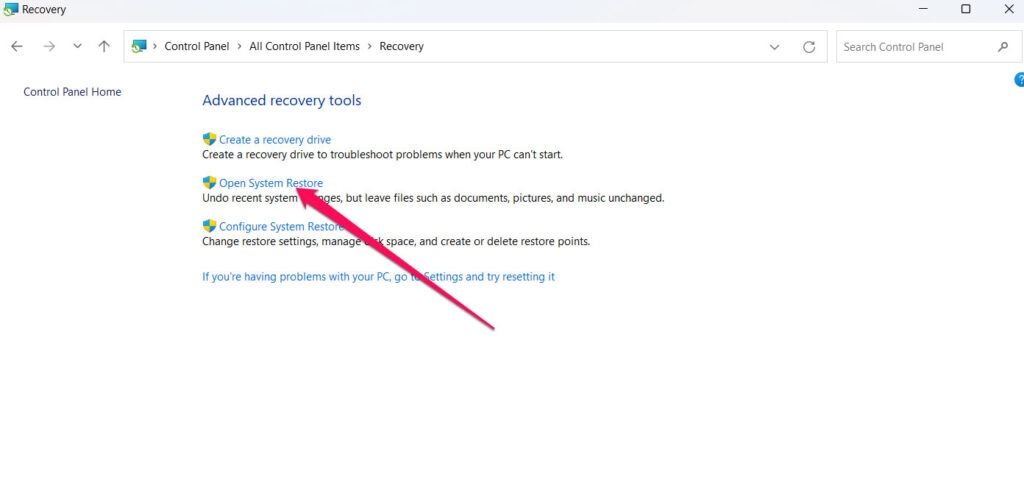
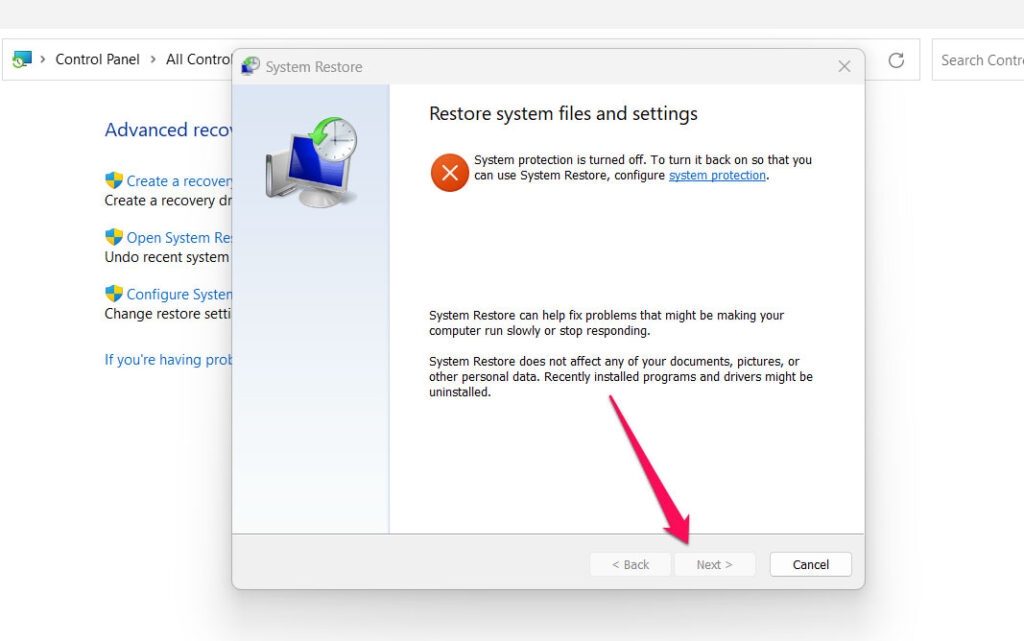
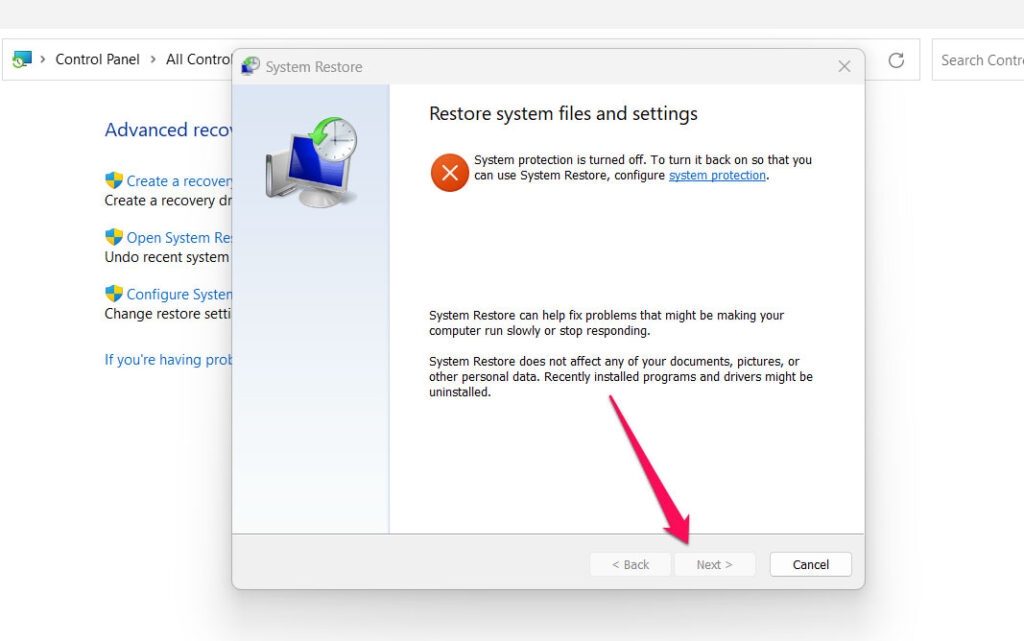
- Вы можете получить доступ к дополнительным точкам восстановления, выбрав другую точку восстановления или установив флажок Выбрать другую точку восстановления.
- Затем нажмите «Сканировать на наличие уязвимых программ». После завершения процесса выберите «Закрыть», «Далее» и «Готово». После перезагрузки компьютера проверьте, решена ли проблема с загрузчиком CTF.
Итак, это все, что у нас есть для решения проблемы с загрузчиком CTF. Спасибо, что нашли время прочитать это руководство. Мы надеемся, что это будет полезно для вас. Дайте нам знать, если вам нужна дополнительная информация, в разделе комментариев ниже.